Fix não pode jogar. Este arquivo não é jogável. 0xc10100bf Erro no Windows 11/10
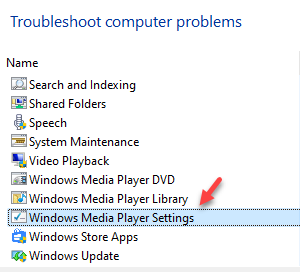
- 2811
- 258
- Howard Fritsch
Ao reproduzir arquivos de vídeo MP4 em seu sistema, às vezes você pode encontrar o “Não posso jogar. Este arquivo não é jogável. 0xc10100bf”Erro no seu PC Windows 10. Isso impede que você jogue os arquivos de vídeo MP4 no seu PC, especialmente usando o WMP (Windows Media Player) ou o programa de filmes e TV. Esse erro geralmente ocorre quando o vídeo é corrompido, tem a extensão de arquivo errada ou seu mídia player não suporta seu formato.
Embora possa haver diferentes razões pelas quais você pode encontrar o “Não posso jogar. Este arquivo não é jogável. 0xc10100bf”O erro no seu PC, alguns dos principais motivos incluem:
- Quando o arquivo de vídeo está corrompido;
- Quando o formato de arquivo do vídeo não é compatível com o Media Player (Windows Media Player/Movies & TV App);
- Quando o arquivo de vídeo estiver usando a extensão incorreta do arquivo;
- Quando o arquivo de vídeo de alguma forma é danificado durante a transferência;
- Quando o arquivo de vídeo é baixado de uma fonte não verificada ou se for infectada por um malware. Isso acaba corrompendo o arquivo de vídeo.
Este erro ocorre principalmente com diferentes formatos de vídeo como MP4, Avi, MKV e Mov.
Como evitar o erro 0xc10100bf
Aqui estão algumas dicas para evitar o erro de vídeo 0xc10100bf no seu PC Windows 10.
- Se o erro ocorrer porque você estiver jogando os arquivos usando um driver externo, transfira os arquivos para a unidade local do seu PC.
- Certifique -se de instalar toda a atualização do Windows pendente para garantir que o vídeo seja reproduzido ininterrupto.
- Faça o download dos arquivos de vídeo de um site confiável, de preferência do site oficial da criadora de vídeos ou de um software de vídeo confiável.
- Além disso, o uso de um software antivírus de boa qualidade e confiável também é importante para manter seu sistema protegido de vírus e malware.
Felizmente, existem algumas soluções disponíveis que podem ajudar a corrigir o problema. Vamos ver como:
Índice
- Método 1: Solução de problemas básicos
- Método 2: Execute as configurações de solução de problemas do Windows Media Player
- Método 3: Atualizar codecs
- Método 4: Repare usando o Player VLC
- Método 5: Reinstale o media player
Método 1: Solução de problemas básicos
- Quando você se depara com o “Não posso jogar. Este arquivo não é jogável. 0xc10100bf”Erro, a primeira coisa que você deve tentar é reproduzir o vídeo MP4 em outro computador e ver se está jogando nisso. Muitas vezes, esse método ajuda a corrigir o problema de arquivo danificado e você pode continuar a reproduzir seus arquivos de vídeo como de costume em todos os dispositivos.
- No entanto, se isso não ajudar, você também pode tentar reproduzir os arquivos MP4 usando uma unidade diferente do que está usando agora. Por exemplo, se você estiver usando uma unidade USB, poderá substituí -la por outra unidade externa. Pode ser possível que a unidade USB esteja corrompida e, portanto, incapaz de reproduzir seus arquivos.
- Se isso não funcionar, você pode copiar o arquivo de vídeo individualmente do dispositivo USB. Isso ocorre porque, às vezes, quando você tenta copiar todos os arquivos juntos do dispositivo para o seu PC, é provável que os arquivos possam ser danificados durante a transferência. Portanto, transferir os arquivos um por um pode ajudar a corrigir o problema.
- Além disso, você também deve verificar se o formato de arquivo de vídeo é suportado pelo seu mídia, como WMP, filmes e aplicativos de TV, etc. Se o formato do arquivo não for compatível, tente convertê -lo em um formato suportado e, para isso, você pode tentar usar qualquer software de conversor de vídeo gratuito confiável.
- Verifique se o arquivo de vídeo é a extensão correta porque, se for uma extensão incorreta, pode gerar o erro 0xc10100bf. Isso geralmente acontece se você renomeou o arquivo sem usar um conversor de vídeo confiável.
- Como alternativa, você também pode tentar baixar o mesmo arquivo MP4 novamente, porque às vezes o download pode ser abortado antes que o download seja concluído. Basta voltar ao site de origem e clicar no link de download novamente para fazer o download novamente do arquivo MP4.
- Você também pode tentar desinstalar e reinstalar o programa que está lançando o erro e isso pode corrigir o problema às vezes.
- Certifique-se de executar uma varredura usando um software antivírus de terceiros ou o Defender Windows (Segurança do Windows embutida) para remover qualquer malware ou vírus.
No entanto, se nenhuma das etapas básicas acima ajudar, você poderá prosseguir com os métodos abaixo.
Método 2: Execute as configurações de solução de problemas do Windows Media Player
Passo 1: Clique com o botão direito do mouse Começar e selecione Correr Para abrir o Comando de execução janela.
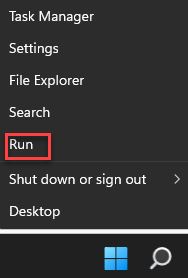
Passo 2: No Comando de execução campo de pesquisa, tipo ao controle.exe e acertar Digitar Para abrir o Painel de controle janela.
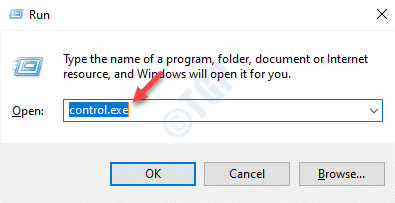
Etapa 3: No Painel de controle janela, vá para Visto por e selecione Ícones grandes do suspenso ao lado dele.
Agora, selecione Solução de problemas da lista.
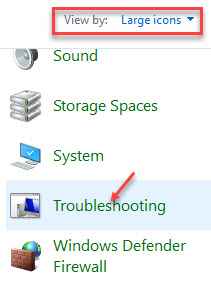
Passo 4: Em seguida, no lado esquerdo da janela, clique em Ver tudo.
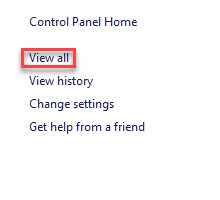
Etapa 5: Vai contar você ao todas as categorias janela.
Agora, sob o Solucionar problemas problemas de computador, selecione Configurações do Windows Media Player da lista.
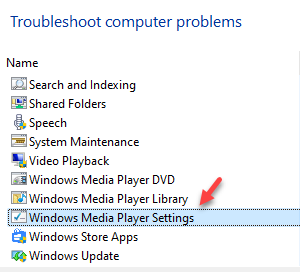
Etapa 6: No Configurações do Windows Media Player Assistente, clique em Avançado.
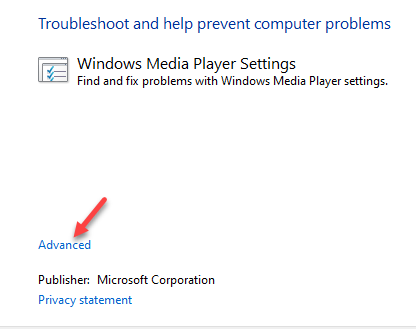
Etapa 7: Verifique a caixa ao lado de Aplique reparos automaticamente.
Clique em Próximo.
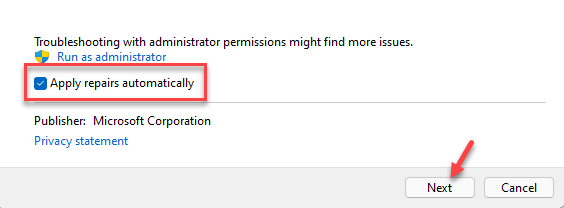
Etapa 8: O solucionador de problemas agora começará a detectar quaisquer problemas.
Se houver algum encontrado, ele o levará a escolher Aplique esta correção e Pule esta correção.
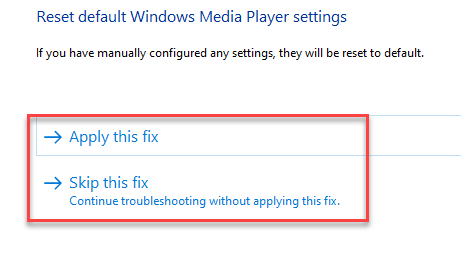
Etapa 9: Se você selecionar Aplique esta correção, a correção será aplicada e exibirá os resultados.
Uma vez feito, reinicie seu PC e você poderá reproduzir o arquivo MP4 sem ver o “Não posso jogar. Este arquivo não é jogável. 0xc10100bf”Erro mais.
Método 3: Atualizar codecs
Existe a possibilidade de que os codecs do arquivo de vídeo tenham expirado e, portanto, causando o problema. Este método é especialmente para quem está usando o Windows Media Player para reproduzir seus arquivos de vídeo. Veja como você atualizar os codecs:
Passo 1: Abra o Windows Media Player aplicativo e clique em Ferramentas Na barra de menus.
*Observação - Se você não encontrar a barra de menus com Arquivo, Visualizar, Jogar, Ferramentas e a Ajuda opções, então vá para Organizar, Selecione Layout e depois selecione Mostrar barra de menu.
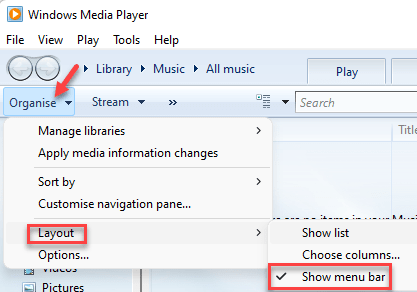
Passo 2: Agora, vá para o Ferramentas guia acima e clique em Opções.
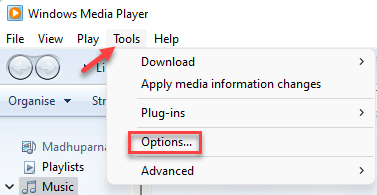
Etapa 3: No Opções Janela, selecione o Jogador aba.
Aqui, verifique a caixa ao lado de Carregue automaticamente codecs /download codecs automaticamente opção.
Imprensa OK Para salvar mudanças e sair.
Método 4: Repare usando o Player VLC
Se o codec de arquivo de vídeo ou o formato não for compatível com o media player, você pode acabar vendo o “Não posso jogar. Este arquivo não é jogável. 0xc10100bf”Erro no seu PC Windows 10. Enquanto você pode tentar usar qualquer outro programa para reproduzir o arquivo (por exemplo, KM Player, Winamp, etc.) e veja se funciona, o Media Player VLC pode ser uma ótima alternativa de todos. Sabe -se que o Media Player do VLC suporta uma ampla gama de formatos de vídeo e codecs. Portanto, você pode tentar corrigir o erro usando o VLC Media Player:
Passo 1: Inicie o VLC Media Player aplicativo.
Agora, clique em Ferramentas em sua barra de menus e selecione Preferências.
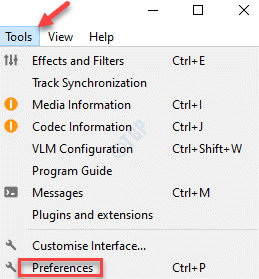
Passo 2: Ele abrirá o Preferências simples janela.
Aqui, clique no Entrada/codecs opção.
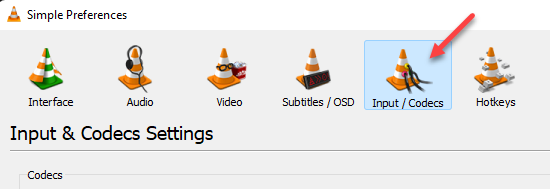
Etapa 3: No Configurações de entrada e codecs seção, vá para o Arquivo AVI danificado ou incompleto campo e defina -o para Sempre conserte.
Clique em Salvar.
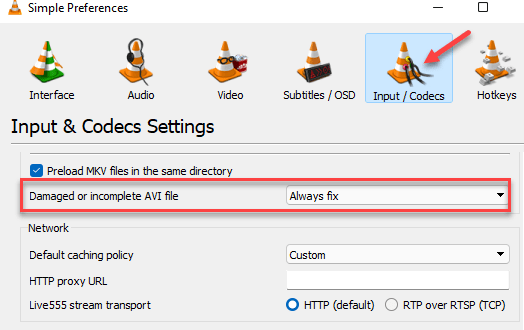
Agora, tente reproduzir o arquivo MP4 usando o Media Player VLC e ele deve jogar sem problemas.
Método 5: Reinstale o media player
Quando nenhum dos métodos acima funcionar, você pode tentar desinstalar o pagador da mídia e reinstalá -lo. Aqui está como:
Passo 1: aperte o Win + r Teclas juntas no seu teclado para abrir Comando de execução.
Passo 2: No Comando de execução Janela, tipo Appwiz.cpl no campo de pesquisa e pressione OK Para abrir o Programas e características janela.
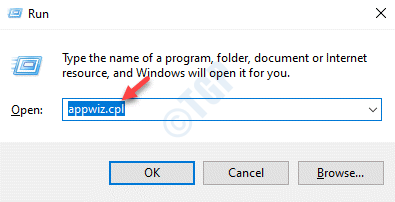
Etapa 3: No Programas e características janela no Painel de controle, vá para o lado direito e sob o Desinstalar ou alterar um programa, Encontre mídia, clique com o botão direito do mouse e selecione Desinstalar.
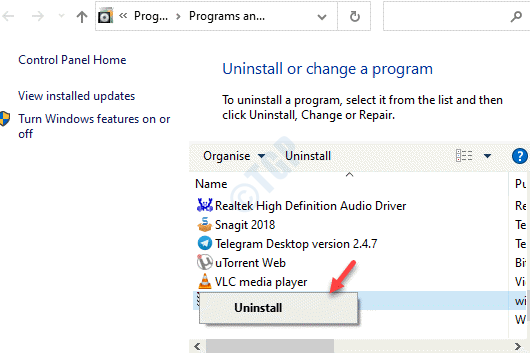
Agora, espere até que o media player esteja desinstalado completamente, reinicie seu PC e reinstale o player. Seu arquivo MP4 deve reproduzir agora sem problemas.
- « Corrija as propriedades para este item não estão disponíveis erros no Windows 11/10
- Corrija incapaz de fazer alterações no seu software com o código de erro 0x643 »

